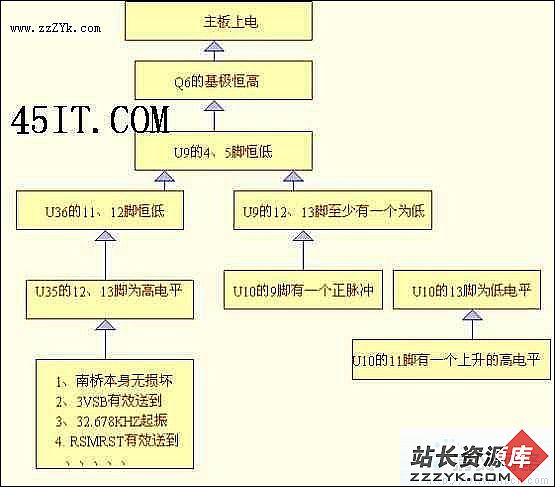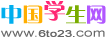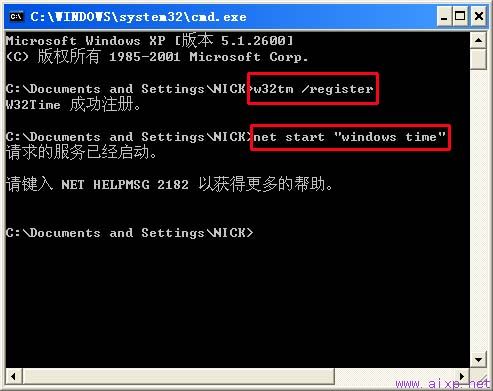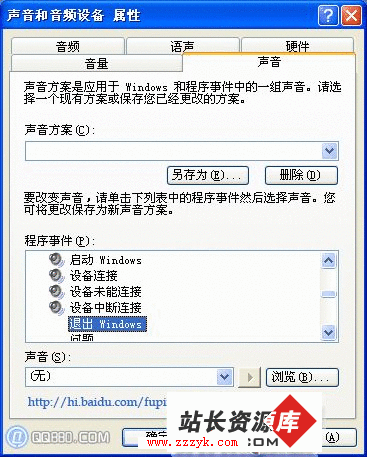输入法图标不见怎么办?WIN7输入法图标消失
输入法图标不见怎么办?WIN7输入法图标消失
今天有网友询问,不知为什么输入法图标不见了,很着急有很无奈怎么也找不着?用电脑鼠标在输入法语言栏上可选输入法,但用 ctrl+shift 就是无法切换出来输入法,没有一点反应?
在这里我就特地为大家总结一下输入法图标不见的情况,以及解决的方法。
情况一:
用ctrl+shift切换不起作用,可以用“ctrl+空格”键测试下。
情况二:
用鼠标右击任务栏任意空白处-选择工具栏-在选语言栏画对号即可。
情况三:
首先打开文字服务
1.单击左下角开始,选择设置,再单击控制面板,然后双击“区域和语言选项”。
2.在语言选项卡上的“文字服务和输入语言”下,单击详细信息。
3.在首选项下,单击语言栏。
4,选择“关闭高级文字服务”复选框,,把里面的钩去掉后就显示输入法了。
情况四:
其次设置语言栏的输入法
1.单击开始,单击控制面板,然后双击“区域和语言选项”。
2.在语言选项卡上,在“文字服务和输入语言”下,单击详细信息。
3.在首选项下,单击语言栏。
4.选择“在桌面上显示语言栏”复选框。
如果您安装了文字服务,语言栏将自动显示。但是,如果您关闭了语言栏,您可以使用此步骤重新显示它。如果要将语言栏最小化到任务栏,右击任务栏上的语言图标,然后单击“设置",选择你要用的输入法添加就是了.
情况五:
任务栏----右击----工具栏---单击“语言栏”
如果任务栏中没语言栏了,就先
开始---运行---输入----ctfmon---确定